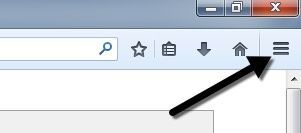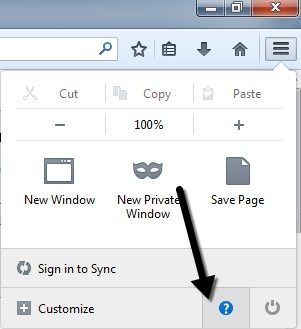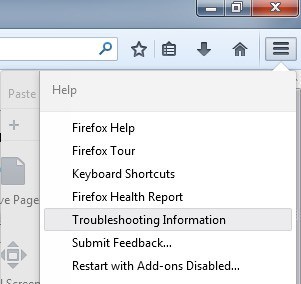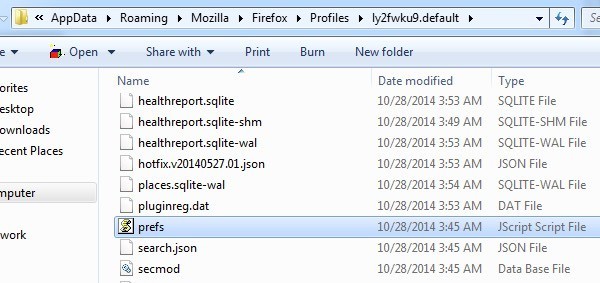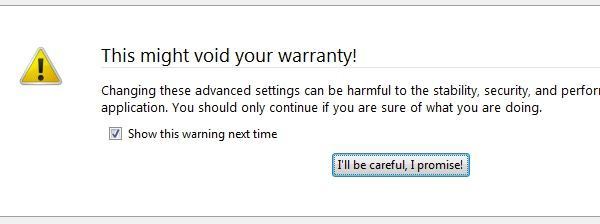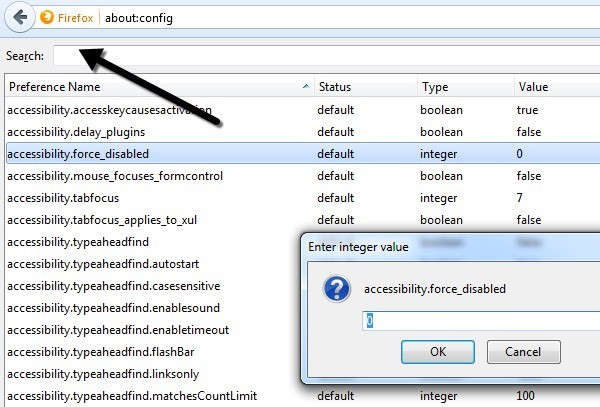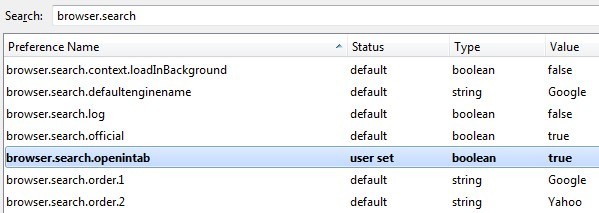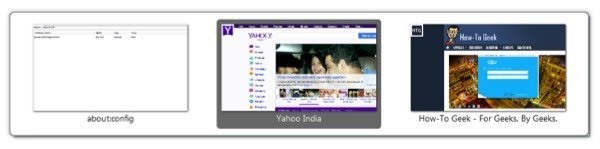Setelah menggunakan Internet Explorer selama bertahun-tahun, saya harus mengatakan bahwa saya benar-benar berharap saya akan beralih ke Firefox jauh lebih awal daripada yang saya lakukan! Firefox adalah browser yang paling dapat disesuaikan di luar sana dengan ribuan ekstensi dan addons yang dapat Anda unduh untuk memperluas kemampuan peramban. Tidak hanya terdapat banyak ekstensi pihak ketiga untuk meningkatkan Firefox, ada juga banyak pengaturan konfigurasi yang dapat di-tweak di Firefox itu sendiri.
Selama beberapa bulan terakhir, saya telah menyesuaikan sejumlah pengaturan dalam Firefox dan saya pikir saya akan berbagi beberapa dari mereka dengan pembaca Firefox saya. Saya akan membahas beberapa pengaturan Firefox about: configyang dapat Anda ubah yang akan membuat pengalaman menjelajah Anda lebih menyenangkan.
Cadangkan tentang: pengaturan konfigurasi
Sebelum Anda mulai mengedit file about: config di Firefox, Anda harus mencadangkan file jika Anda membuat perubahan yang mengacaukan semuanya. Anda dapat mencadangkannya dengan membuat salinan file prefs.js, yang ada di folder profil Firefox. Apakah Anda berada di OS X, Windows atau Linux, ada cara yang benar-benar untuk menemukan folder profil untuk Firefox.
Klik pertama pada tombol pengaturan di bagian kanan atas dengan tiga garis horizontal.
Sekarang di menu yang terbuka, maju dan klik ikon tanda tanya di bagian paling bawah menu.
Menu lain akan muncul dan di sini Anda harus mengklik Informasi Pemecahan Masalah.
Akhirnya, tab baru di Firefox akan terbuka dan Anda akan melihat bagian yang disebut Dasar-Dasar Aplikasi. Di bagian itu, Anda akan melihat tombol yang disebut Tampilkan Folderdi samping Folder Profil
.Ketika Anda mengklik tombol, itu akan membuka Explorer ke profil Firefox saat ini. Sekarang, telusuri hingga Anda melihat prefs.jsdan salin file itu ke lokasi lain di hard drive Anda.
Modifikasi about: config Configuration in Firefox
Pertama-tama, mungkin ada baiknya untuk menyebutkan bagaimana sebenarnya memodifikasi pengaturan konfigurasi lanjutan ini di Firefox untuk pengguna non-techie. Pengaturan konfigurasi hanya merupakan tabel nama dan nilai kunci. Anda dapat mengakses semuanya dengan mengetikkan about: configke address bar browser Anda. Ini akan menunjukkan kepada Anda peringatan bahwa melakukan hal ini dapat membatalkan garansi Anda dan Anda harus mengeklik tombol Saya akan berhati-hati, saya berjanji.
Untuk mengubah nilai kunci, cukup masukkan namanya ke dalam kotak teks Caridi bagian atas. Klik dua kali pada entri dan Anda dapat mengubah nilai di kotak munculan. Mulai ulang peramban dan perubahan akan berlaku.
Oke, jadi mari kita masuk ke tweak yang sebenarnya. Itu selalu ide yang baik untuk hanya men-tweak satu pengaturan pada satu waktu untuk memastikan itu cocok untuk sistem Anda dan bahwa itu tidak menyebabkan masalah yang tak terduga.
Buka Hasil Pencarian di Tab Baru
Tweak ini cukup keren dan salah satu yang terbaik di luar sana. Pada dasarnya, ketika Anda melakukan pencarian dari kotak pencarian di bagian kanan atas di Firefox, biasanya beban di tab saat ini. Namun, jika Anda menetapkan nilai pengaturan ini ke TRUE daripada FALSE, maka setiap kali Anda melakukan pencarian, tab baru akan muncul dengan hasil, sehingga meninggalkan tab Anda saat ini saja!
Menurut riwayat web Google saya, saya melakukan hampir 50 pencarian setiap hari! Jadi itu 50 kali ketika saya harus membuka tab baru secara manual untuk melakukan pencarian atau secara tidak sengaja akan menimpa halaman web yang sedang saya lihat.
browser.search.openintab
Salah -Nilai default, disetel menjadi Benaruntuk memuat hasil di tab baru
Hanya catatan singkat sebelum kami melanjutkan. Anda akan melihat bahwa setelah Anda mengubah nilai dari default, nilai akan berubah tebal dan status akan diubah menjadi set pengguna. Anda dapat mengurutkan kolom itu dan dengan cepat menemukan semua pengaturan yang telah Anda ubah. Anda juga dapat mengklik kanan pada salah satu pengaturan tersebut dan mengklik Reset untuk mengembalikannya ke nilai default.
Buka Tab Baru di Akhir
Biasanya, ketika Anda mengeklik tautan yang terbuka di tab baru, tab baru akan segera muncul setelah tab saat ini. Saya pribadi suka ketika tab baru terbuka di ujung semua tab. Jika Anda lebih suka ini juga, maka ubah nilainya di bawah menjadi False.
browser.tabs.insertRelatedAfterCurrent
Benar- Default nilai, setel ke False untuk memuat tab baru di akhir semua tab
Nonaktifkan Penundaan Saat Memasang Pengaya
Saya masih tidak mengerti mengapa Firefox membuat saya menunggu beberapa detik sebelum Saya dapat menginstal add-on. Mungkin untuk keamanan, tetapi sangat menjengkelkan bagi seseorang yang tahu apa yang mereka lakukan. Jika Anda hanya ingin menginstal add-on tanpa terganggu oleh penundaan tidak berguna Firefox, Anda dapat menonaktifkannya dengan mengatur nilai ke 0.
security.dialog_enable_delay
1000- Nilai default, setel ke 0 untuk menonaktifkan penundaan
Tab Pratinjau Saat Mengalihkan
Jika Anda menyukai bagaimana Anda dapat melihat pratinjau saat Anda beralih antara program di Windows saat menggunakan ALT + TAB, maka Anda pasti ingin mengaktifkan pratinjau di Firefox. Di Firefox, Anda akan mendapatkan jendela popup kecil di pusat dengan thumbnail untuk setiap tab yang terbuka.
browser.ctrlTab.previews
Salah- Nilai default, disetel ke true untuk melihat pratinjau
Nonaktifkan Prefetch dari Halaman Web
Firefox memiliki fitur yang menarik di mana ia mencoba untuk menentukan tautan mana pada halaman yang mungkin Anda klik dan kemudian mengunduh mereka sehingga dapat memuat halaman lebih cepat. Misalnya, ia akan mencoba mengunduh hasil teratas dari pencarian Google secara otomatis. Namun, ini memakan bandwidth, yang dapat menjadi masalah bagi orang-orang yang memiliki koneksi internet yang lambat dan terbatas. Untuk mematikannya, atur nilainya ke false.
network.prefetch-next
Benar- Nilai default, setel ke Salah
Meningkatkan Kinerja Jaringan
Dari sudut pandang jaringan, Anda dapat meningkatkan beberapa pengaturan yang berbeda untuk meningkatkan kinerja jaringan.
network.http.max-connectionsmengontrol berapa banyak koneksi jaringan simultan yang akan dilakukan Firefox kapan saja ke sejumlah server Web. Dalam versi terbaru Firefox, nilai defaultnya adalah 256. Jika Anda memiliki nilai itu, biarkan saja apa adanya. Jika Anda menjalankan versi Firefox yang lama dan nilainya 8 atau 30 atau sesuatu seperti itu, Anda dapat meningkatkannya hingga 256.
network.http.max-persistent- koneksi-per-servermengontrol jumlah koneksi persisten yang diizinkan per server. Standarnya adalah 6 dan ini umumnya adalah daftar nilai orang ketika mereka mengatakan Anda dapat meningkatkan jumlah unduhan simultan di Firefox. Jangan pergi lebih dari 1 atau 2 di atas default karena Anda dapat sementara masuk daftar hitam.
Matikan ToolTips
Akhirnya, Anda dapat membuang semua kiat alat yang mengganggu itu muncul setiap kali Anda mengarahkan mouse ke tombol dengan mengubah file konfigurasi. Secara pribadi, saya sudah tahu apa yang setiap tombol di toolbar saya lakukan dan itu mengganggu saya ketika mereka muncul dan menutupi sesuatu yang lain!
browser.chrome.toolbar_tips
Benar- Nilai default, setel ke False untuk mematikan tooltip
Satu-satunya hal yang dapat mengganggu beberapa adalah bahwa itu juga tidak akan memunculkan tooltip ketika Anda arahkan kursor ke atas judul tab. Jika Anda terkadang mengarahkan kursor ke tab untuk melihat judul lengkap laman web, maka menyetelnya menjadi salah akan mencegah Anda melihat info itu.
Jadi itu hanyalah tujuh dari banyak tweak Firefox yang saya gunakan pada sehari-hari. Tentu saja, jangan ragu untuk memasukkan favorit Anda sendiri tentang: config tweaks di komentar. Selamat menikmati!